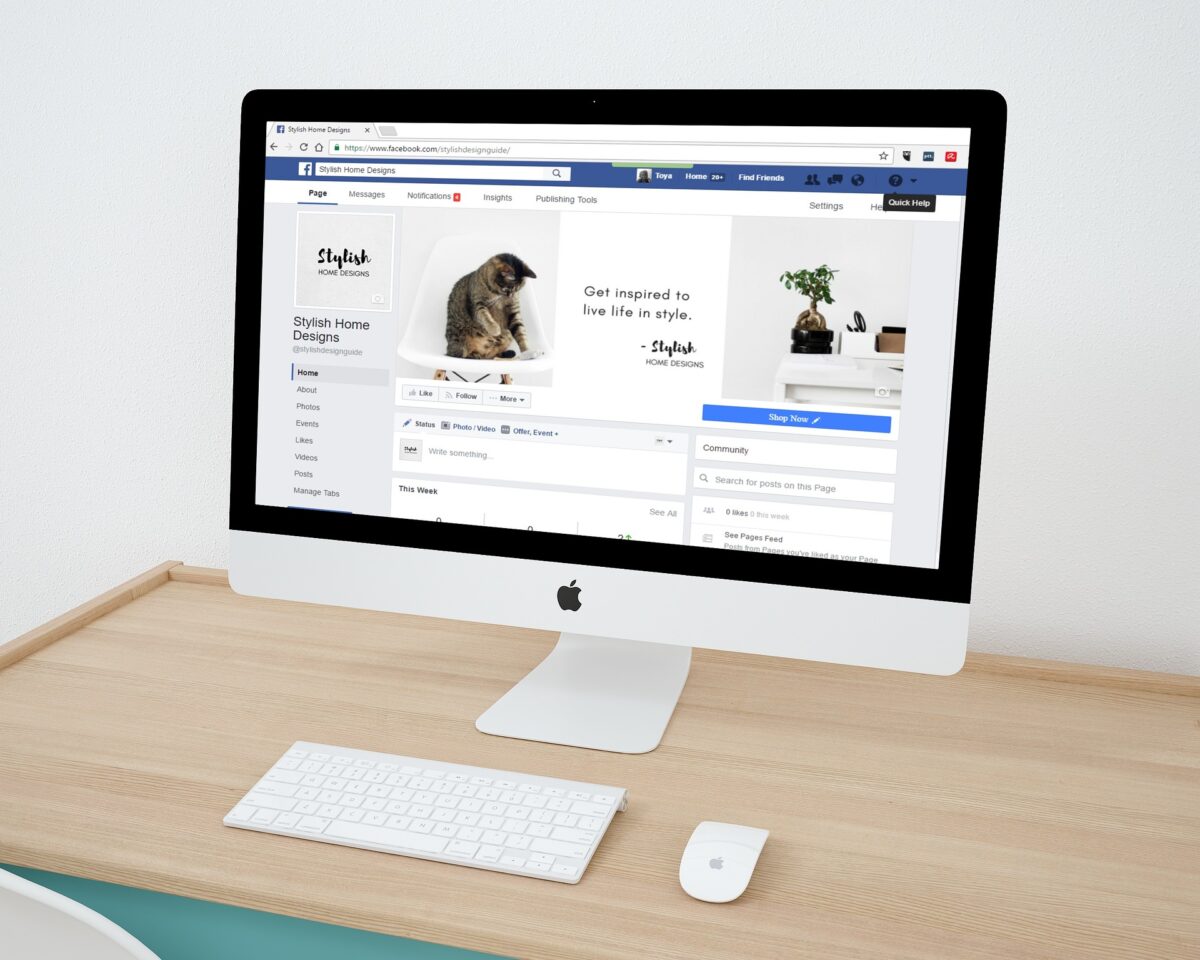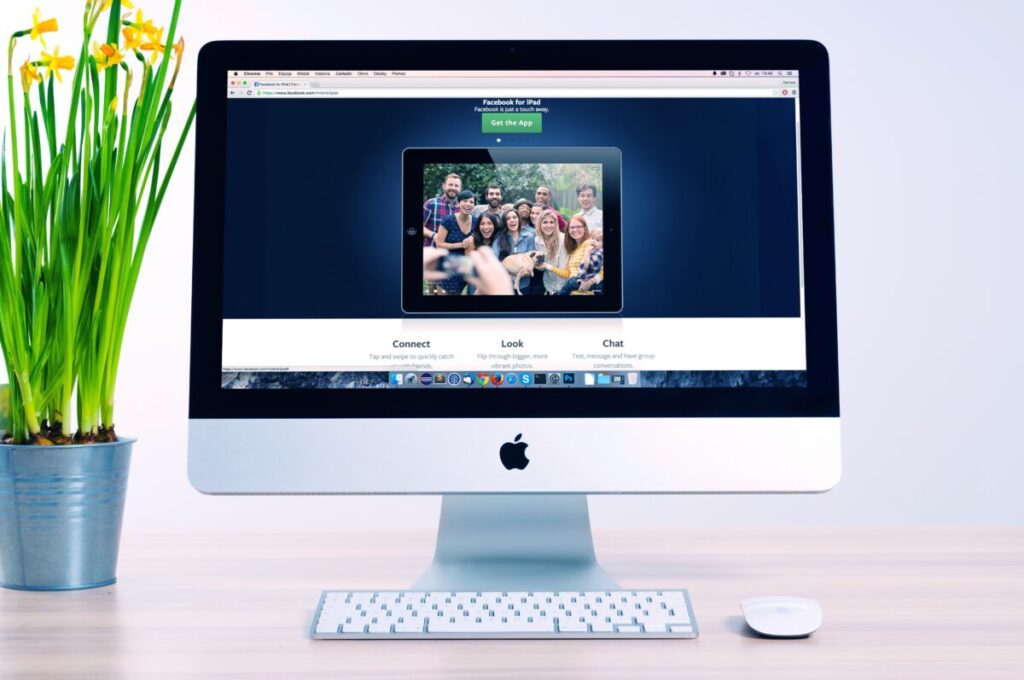- Anzeige -
Das Verbinden Ihrer AirPods mit einem Mac-Computer ist ein Kinderspiel. Mit nur wenigen einfachen Schritten können Sie die Bequemlichkeit und Audioqualität von kabellosen Kopfhörern genießen. Diese Anleitung zeigt Ihnen, wie Sie AirPods in kürzester Zeit mit einem iMac (oder einem anderen Mac-Computer) verbinden können.
AirPods mit deinem iMac verwenden
Die Verwendung von AirPods mit Ihrem Mac ist eine großartige Möglichkeit, um von der Bequemlichkeit und Tragbarkeit zu profitieren, die dieses Produkt bietet. Sobald Sie Ihre AirPods mit Ihrem Mac gekoppelt haben, können Sie sie für freihändiges Hören von Musik, Podcasts und Hörbüchern verwenden, Anrufe entgegennehmen und sogar Siri für Aufgaben wie das Abrufen von Wegbeschreibungen oder das Starten einer App nutzen.
Mit der mühelosen Konnektivität von AirPods ist es einfach, nahtlos zwischen Geräten zu wechseln. Wenn Sie also mit Ihrem Mac zuhören, können Sie schnell den Anruf auf Ihrem iPhone annehmen und wieder zurückwechseln, wenn Sie fertig sind. Außerdem verfügen sie über Funktionen wie Audio-Sharing, um Inhalte einfach mit Freunden und Familienmitgliedern zu teilen, die ebenfalls AirPods haben. Um das Beste aus der Verwendung von AirPods mit Ihrem Mac herauszuholen, sollten Sie unbedingt das AirPods Benutzerhandbuch lesen, das Schritt-für-Schritt-Anleitungen zur Einrichtung und Verwendung Ihres Geräts bietet.
Verbinden Sie Ihre AirPods mit Ihrem iMac
Der Pairing-Prozess der AirPods mit Ihrem Mac ist ein Kinderspiel. Um Ihre AirPods zu aktivieren, suchen Sie nach der Setup-Taste auf der Rückseite des Gehäuses oder der Geräuschsteuerungstaste (wenn Sie AirPods Max verwenden) oder AirPods Pro und halten Sie diese gedrückt, bis die Statusanzeige weiß blinkt. Dies signalisiert Ihrem Computer, dass er nach einem Gerät sucht, mit dem er gekoppelt werden kann.
Sobald Sie den Pairing-Modus aktiviert haben, öffnen Sie die Systemeinstellungen auf Ihrem Mac und klicken Sie auf Bluetooth in der Seitenleiste. Ihre AirPods sollten in der Liste der Geräte auf der rechten Seite des Bildschirms aufgeführt sein und Sie können sie einfach auswählen, indem Sie auf sie in dieser Liste gedrückt halten, um das Pairing zu initiieren. Wenn Sie kompatible AirPods haben, können Sie auch die “Hey Siri”-Funktionalität aktivieren, damit Sie bei Bedarf Sprachbefehle nutzen können.
Anpassen der Einstellungen für AirPods auf einem iMac
Die Einrichtung und Anpassung der Einstellungen Ihrer AirPods auf Ihrem Mac ist relativ einfach. Stellen Sie zunächst sicher, dass Ihre AirPods mit Ihrem Mac verbunden sind. Sobald dies abgeschlossen ist, klicken Sie auf die Option “Apple-Menüleiste” und dann auf “Systemeinstellungen”. Scrollen Sie in der Seitenleiste nach unten, bis Sie den Namen Ihrer AirPods finden. Von hier aus können Sie beginnen, Einstellungen innerhalb dieser Einstellungen anzupassen oder zu ändern.
Je nachdem, welches Modell von AirPods Sie besitzen, stehen bestimmte Steuerungen zur Benutzeranpassung zur Verfügung, wie z.B. Audioeingangspegel und Geräuschunterdrückungsoptionen. Wenn Sie weitere Anleitung benötigen, wie Sie bestimmte Einstellungen für verschiedene AirPods-Modelle ändern können, schauen Sie sich das Benutzerhandbuch von Apple an, das Tutorials für jedes spezifische Modell enthält. Zum Beispiel finden Benutzer von AirPods 1. und 2. Generation detaillierte Anweisungen im Benutzerhandbuch darüber, wie sie ihre Audioeinstellungen für noch bessere Klangqualität ändern können.
- Anzeige -


 MACBOOKS – ALLE ANSCHAUEN
MACBOOKS – ALLE ANSCHAUEN IMACS – ALLE ANSCHAUEN
IMACS – ALLE ANSCHAUEN MAC MINI
MAC MINI IPADS
IPADS SSD MACS
SSD MACS APPLE WATCH REFURBISHED
APPLE WATCH REFURBISHED